當(dāng)前位置 主頁 > 技術(shù)大全 >
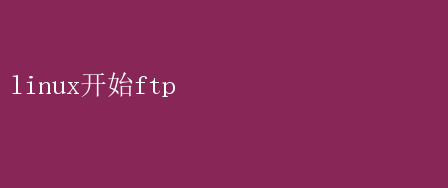
FTP以其簡(jiǎn)單、易用和跨平臺(tái)兼容性的優(yōu)勢(shì),在眾多數(shù)據(jù)傳輸方式中占據(jù)了一席之地
而在Linux這一強(qiáng)大而靈活的操作系統(tǒng)上搭建FTP服務(wù),不僅能夠充分利用其穩(wěn)定性和安全性,還能實(shí)現(xiàn)高效的文件管理
本文將從零開始,詳細(xì)介紹如何在Linux系統(tǒng)上啟動(dòng)并管理FTP服務(wù),帶您走進(jìn)高效文件傳輸?shù)男率澜?p> 一、FTP基礎(chǔ)概覽 FTP是一種基于TCP/IP協(xié)議的應(yīng)用層協(xié)議,主要用于在計(jì)算機(jī)網(wǎng)絡(luò)上傳輸文件
它使用兩個(gè)TCP連接:一個(gè)用于控制命令(通常是端口21),另一個(gè)用于數(shù)據(jù)傳輸(可以是端口20的數(shù)據(jù)連接模式,或是隨機(jī)端口的主動(dòng)/被動(dòng)模式)
FTP的工作原理簡(jiǎn)單明了,客戶端(如瀏覽器、FTP客戶端軟件)向服務(wù)器發(fā)送請(qǐng)求,服務(wù)器響應(yīng)請(qǐng)求并完成文件的上傳或下載
FTP服務(wù)器軟件眾多,其中較為流行的有vsftpd(Very Secure FTP Daemon)、ProFTPD和Pure-FTPd等
這些軟件各有特色,但vsftpd以其高度的安全性和易用性,成為了許多Linux發(fā)行版的默認(rèn)FTP服務(wù)器軟件
二、在Linux上安裝vsftpd 在正式開始之前,請(qǐng)確保您的Linux系統(tǒng)已經(jīng)更新到最新版本,并且具有root權(quán)限或能夠通過sudo執(zhí)行管理命令
1.Debian/Ubuntu系列 sudo apt update sudo apt install vsftpd 2.CentOS/RHEL系列 對(duì)于CentOS 8及以上版本或RHEL 8及以上版本,使用dnf或yum: sudo dnf install vsftpd CentOS 8及以上 sudo yum install vsftpd RHEL 8及以上,需先啟用EPEL倉庫 對(duì)于較舊版本的CentOS或RHEL,可能需要從源碼編譯或使用第三方倉庫
三、配置vsftpd 安裝完成后,需要對(duì)vsftpd進(jìn)行配置以滿足您的需求
vsftpd的主配置文件通常位于`/etc/vsftpd.conf`
1.基礎(chǔ)配置 打開配置文件: sudo nano /etc/vsftpd.conf 以下是一些基本的配置選項(xiàng)及其解釋: - `anonymous_enable=NO`:禁用匿名訪問,提高安全性
- `local_enable=YES`:允許本地用戶登錄
- `write_enable=YES`:允許寫操作(上傳文件)
- `chroot_local_user=YES`:將用戶限制在其主目錄中,防止訪問其他文件系統(tǒng)區(qū)域
- `listen=YES`:讓vsftpd以獨(dú)立模式運(yùn)行,而不是作為inetd或xinetd的服務(wù)
- `xferlog_enable=YES`:?jiǎn)⒂脗鬏斎罩荆涗浳募䝼鬏敾顒?dòng)
2.高級(jí)配置 根據(jù)您的需求,還可以進(jìn)一步配置: - `pasv_enable=YES`:?jiǎn)⒂帽粍?dòng)模式,適用于防火墻或NAT環(huán)境
- `pasv_min_port=10000` 和`pasv_max_port=10100`:指定被動(dòng)模式下使用的端口范圍
- `secure_chroot_dir=/var/run/vsftpd/empty`:指定一個(gè)空目錄作為chroot的根目錄,增強(qiáng)安全性
- `allow_writeable_chroot=YES`:如果用戶的家目錄是可寫的(例如用于上傳),則需要啟用此選項(xiàng)
3.保存并重啟服務(wù) 完成配置后,保存文件并重啟vsftpd服務(wù): sudo systemctl restart vsftpd 四、創(chuàng)建FTP用戶并設(shè)置權(quán)限 為了使用FTP服務(wù),您需要?jiǎng)?chuàng)建至少一個(gè)FTP用戶
1.創(chuàng)建用戶 sudo adduser ftpuser sudo passwd ftpuser 2.設(shè)置用戶目錄權(quán)限 確保FTP用戶的家目錄具有正確的權(quán)限,以便用戶能夠上傳文件: sudo chown -R nobody:nogroup /home/ftpuser 更改所有者為用戶組的非特權(quán)用戶 sudo chmod -R 755 /home/ftpuser 設(shè)置目錄權(quán)限 或者,如果您希望用戶能夠刪除自己上傳的文件,可能需要調(diào)整權(quán)限或使用特定的用戶組策略
五、防火墻設(shè)置 在Linux系統(tǒng)中,防火墻是保護(hù)系統(tǒng)安全的重要屏障
為了確保FTP服務(wù)能夠正常訪問,需要在防火墻中開放相應(yīng)的端口
1.使用ufw(Ubuntu/Debian) sudo ufw allow 21/tcp 控制端口 sudo ufw allow 10000:10100/tcp 如果配置了被動(dòng)模式的端口范圍 sudo ufw reload 2.使用firewalld(CentOS/RHEL) sudo firewall-cmd --zone=public --add-port=21/tcp --permanent sudo firewall-cmd --zone=public --add-port=10000-10100/tcp --permanent 如果配置了被動(dòng)模式的端口范圍 sudo firewall-cmd --reload 六、測(cè)試FTP連接 最后一步是測(cè)試FTP連接,確保一切設(shè)置正確
您可以使用命令行FTP客戶端或圖形化FTP客戶端(如FileZilla)進(jìn)行測(cè)試
1.命令行測(cè)試 ftp 【服務(wù)器IP地址】 輸入用戶名和密碼后,如果連接成功,您將看到FTP提示符
2.圖形化客戶端測(cè)試 打開FileZilla等FTP客戶端,輸入服務(wù)器地址、用戶名和密碼,選擇適當(dāng)?shù)奈募䝼鬏斈J剑ㄖ鲃?dòng)或被動(dòng)),嘗試連接并上傳/下載文件
七、維護(hù)與監(jiān)控 一旦FTP服務(wù)運(yùn)行起來,定期的檢查和維護(hù)是必不可少的
您可以查看`/var/log/vsftpd.log`(或根據(jù)您的配置指定的日志文件)來監(jiān)控FTP活動(dòng),及時(shí)發(fā)現(xiàn)并解決潛在問題
結(jié)語 通過本文的介紹,您已經(jīng)掌握了在Linux系統(tǒng)上安裝、配置和管理FTP服務(wù)的基本流程
FTP服務(wù)不僅能夠幫助您實(shí)現(xiàn)高效的文件傳輸,還能通過合理的配置和權(quán)限管理,確保數(shù)據(jù)傳輸?shù)陌踩院涂煽啃?p> 隨著技術(shù)的不斷發(fā)展,雖然HTTP/HTTPS、SFTP等協(xié)議也在逐步普及,但FTP憑借其廣泛的兼容性和簡(jiǎn)單的操作方式,仍然在許多場(chǎng)景中發(fā)揮著不可替代的作用
希望本文能夠?yàn)槟腇TP服務(wù)搭建之旅提供有力的支持和指導(dǎo)